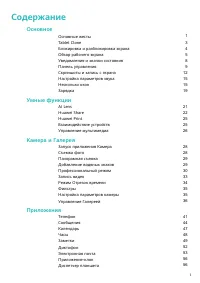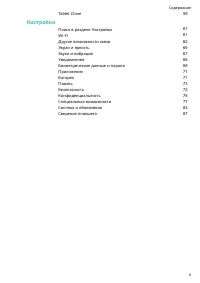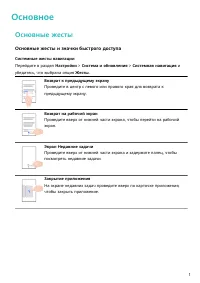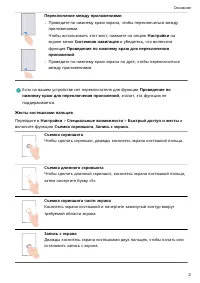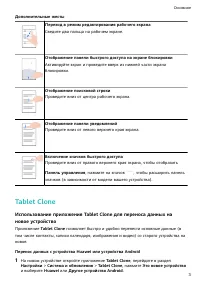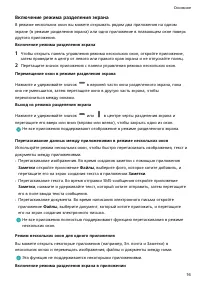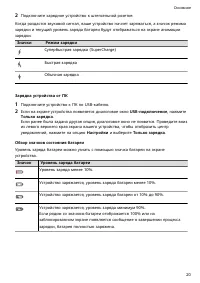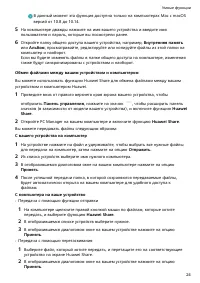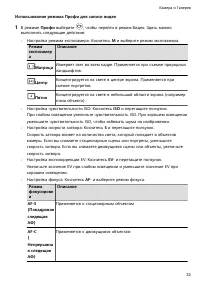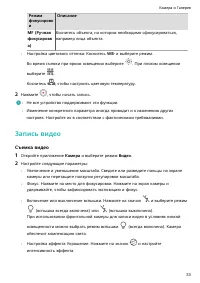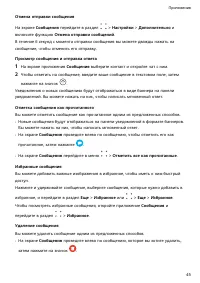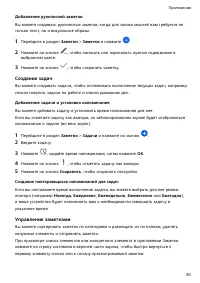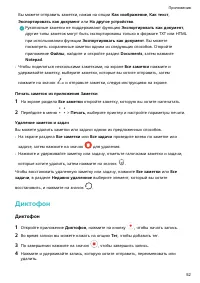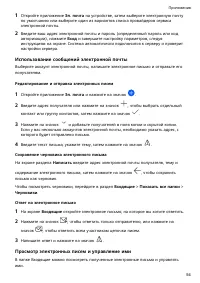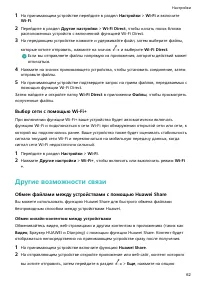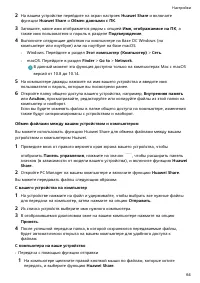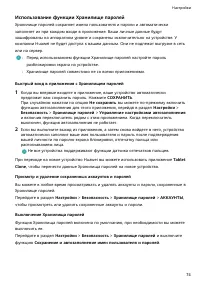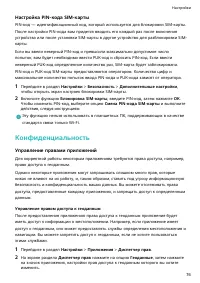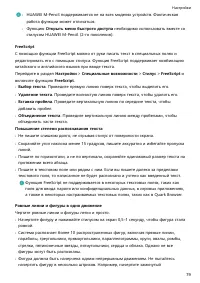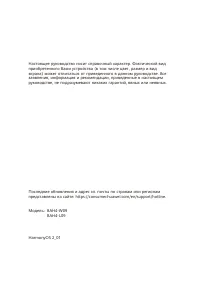Планшеты Huawei MatePad 10.4 (BAH4-W09 / L09) - инструкция пользователя по применению, эксплуатации и установке на русском языке. Мы надеемся, она поможет вам решить возникшие у вас вопросы при эксплуатации техники.
Если остались вопросы, задайте их в комментариях после инструкции.
"Загружаем инструкцию", означает, что нужно подождать пока файл загрузится и можно будет его читать онлайн. Некоторые инструкции очень большие и время их появления зависит от вашей скорости интернета.
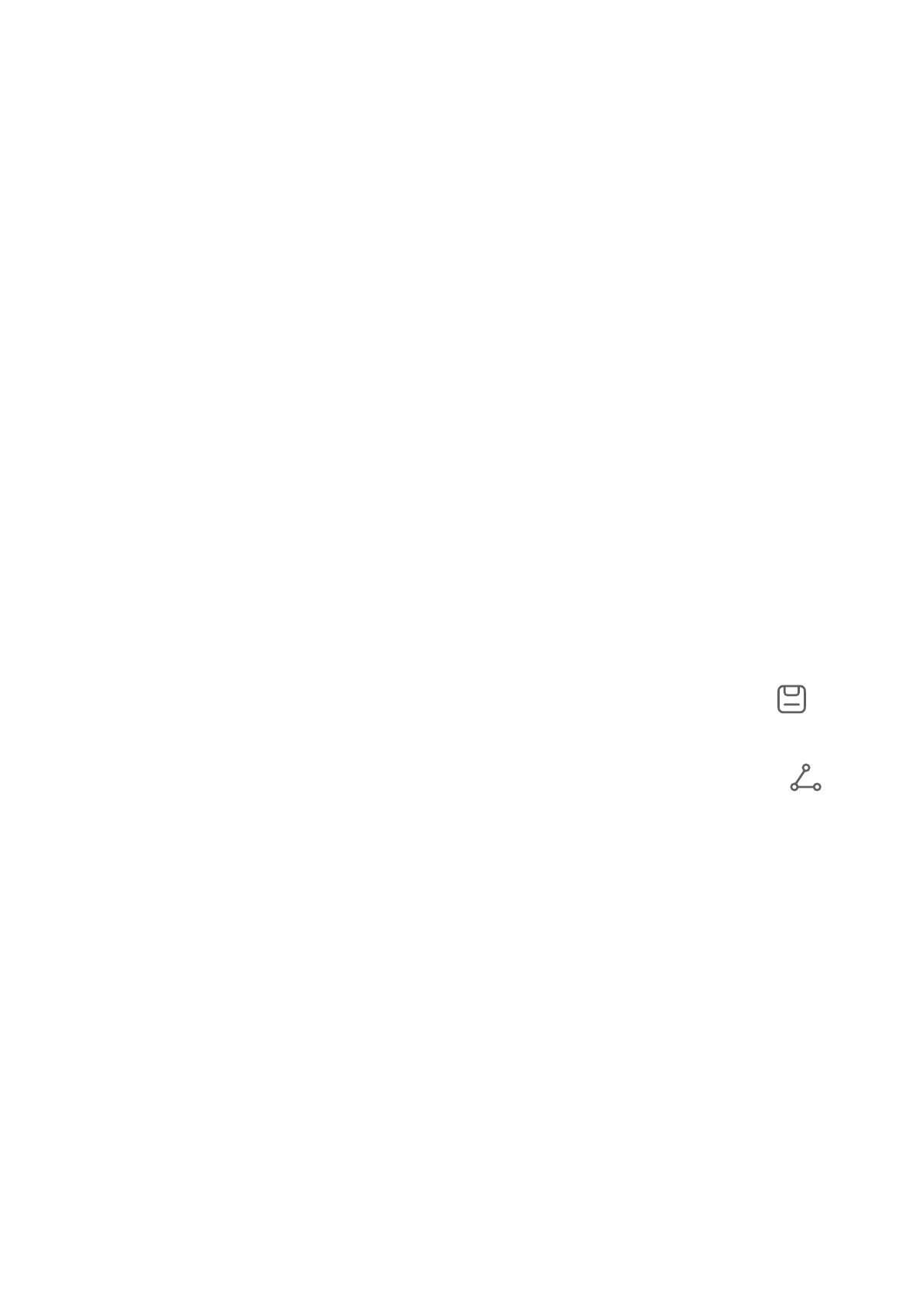
1
Перейдите в раздел Настройки > Специальные возможности > Стилус > Двойное
нажатие, включите функцию Двойное нажатие и выберите опцию Открыть меню
быстрого доступа.
2
Дважды нажмите на корпус стилуса и нажмите на опцию Оставить комментарий,
чтобы включить эту функцию.
С помощью функции Оставить комментарий вы можете:
•
Создавать комментарии. Используйте стилус для написания комментариев на
экране. Ваши комментарии будут отображаться поверх контента приложения.
•
Просматривать контент. При создании комментариев проведите вверх, чтобы
продолжить просмотр контента (приложение должно поддерживать эту функцию).
Используйте стилус для создания комментариев в любом месте экрана.
•
Выбрать стиль кисти. При первом использовании функции Комментарий по
умолчанию будет использоваться стиль Шариковая ручка. Нажмите на панель
инструментов стилуса и переключайтесь между различными стилями кистей, вы
также можете отрегулировать ширину и цвет кисти.
•
Делать записи и редактировать их. При создании комментариев можно в любое
время изменить их содержимое. Нажмите на панель инструментов стилуса и выберите
опцию Eraser, чтобы удалить запись, или нажмите на опцию Lasso, чтобы выбрать
часть содержимого комментария. Вы также можете копировать, вставлять, удалять,
изменять размер и поворачивать содержимое, а также отменять или восстанавливать
редактируемый контент.
•
Сохранять комментарии. После создания комментария нажмите на значок
,
чтобы сохранить его как изображение или файл PDF.
•
Отправлять комментарии. После создания комментария нажмите на значок
,
чтобы отправить его как изображение или файл PDF.
В дополнение к вышеперечисленным базовым возможностям функция Комментарий
поддерживает умные формы, помогающие чертить ровные линии и графические
фигуры. Начертите фигуру и не отпускайте стилус 0,5–1 секунду, чтобы графический
объект приобрел стандартную ровную форму.
Съемка частичного скриншота
Функция съемки частичного скриншота позволяет делать скриншоты прямоугольной
области на экране. Сделав скриншот, вы можете перетащить его в заметку, приложение
для обмена сообщениями или другие приложения, поддерживающие операции
перетаскивания изображений, чтобы вы могли сделать пометки, сохранить или
поделиться скриншотом.
В режиме разделенного экрана можно сделать снимок одного экрана и быстро
перетащить его в приложение для заметок, открытое на другом экране. В
Настройки
81